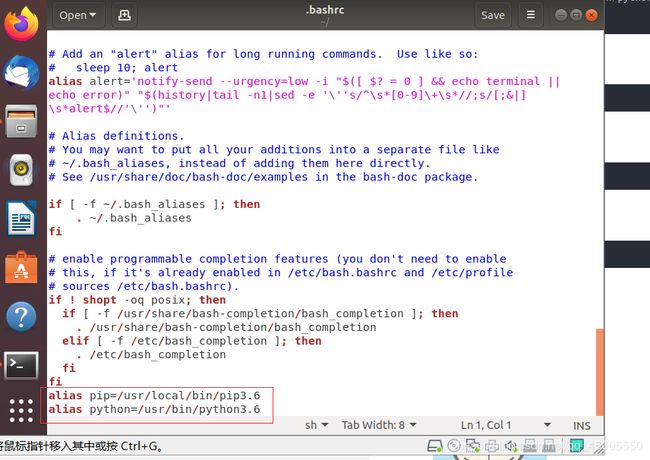ubuntu18.04后的一些操作
ubuntu18.04安装后的一些操作
是个小白,本篇就是写写自己在安装后参考别人的博客进行操作时踩到的各种坑,所以有什么地方说的不好的欢迎大家指正。
ubuntu18.04的安装:
这个有很多的blog可以去看,讲的也都很详细,在安装的时候我尝试过centos7。应该说都是liunx系统吧,区别自己也可以查到,但是最后安装ubuntu的原因是在于镜像 .ios的原因,镜像的话去官网可以找到各种,但是centos的镜像大概4GB多点,而且国内的话,下载起来特别慢,我下了近一个下午下了一半,然后ubuntu的镜像是只有1GB左右大吧(这里有个好的方法,如果有朋友有系统了的话,可以找朋友那里要过来,官网下载实在是很慢)。具体怎么找大家可以参考一些博客。安装好ubuntu18.04之后就可以接下来的操作啦。
我最开始的目的是为了一些任务,想使用python的turicreate模块,这个模块不支持windows系统,才有了我一系列操作和踩坑。
VMware tools
在你安装好ubuntu时,进去会给你提醒安装VMware tools,建议安装,安装了这个东西就可以实现本机虚拟机的来回操作,不然好多命令啊,网址啊,从本机复制过来的话,在虚拟机里无法粘贴,这样就很多东西就得自己手敲了,总会敲烦的,而且你不安装每次进去都会提醒你的。
像下面这个图,点虚拟机,如果你安装了话,就会是有一行是重新安装VMware tools,如果没安装的话点击安装就行。
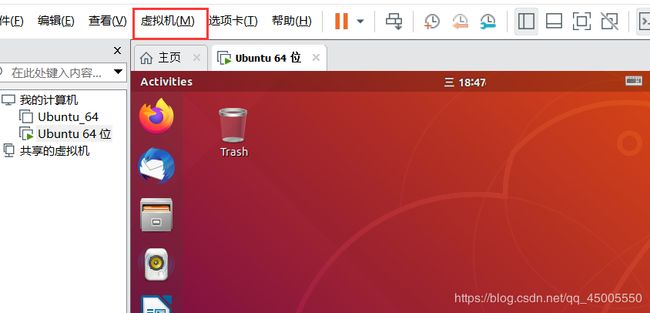
然后桌面会出现一个文件夹,点进去是一个.tar文件,把整个目录复制到桌面在右击后Extarct Here,就解压到桌面了。点进去有一个文件夹,右击Open in Terminal
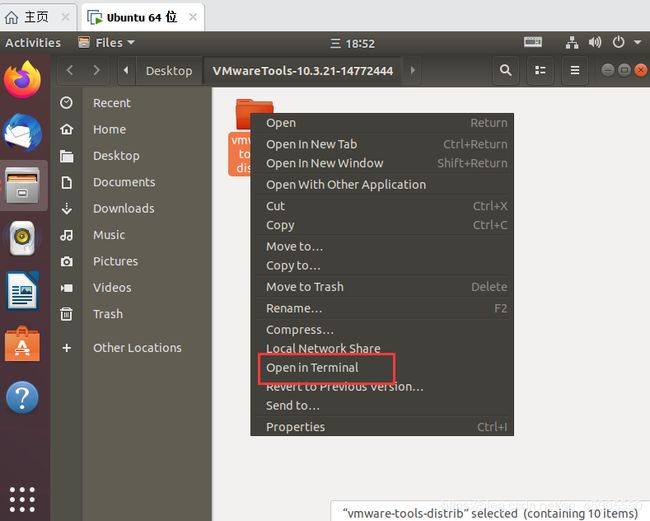
就进去这个文件了,然后再Terminal里输入运行命令就ok啦
./vmware-install.pl
出现的所有的让你选择的,直接全部enter。不放心的话可以看看有些博客是有每一步回答的问题的。可以看看这篇博客。安装了之后可能第一时间不行,重启 解决一切问题。
换源
原因是自带的都是国外的源,在国内使用的时候网速有点慢。我真是看了各种的。可以直接手动改,也可以用命令来改。(我觉得用命令好),两种方法选一个就行了
命令:可以参考别人的博客 别人的关于换源的博客,这篇很清楚
手动 : 我是不太会操作的,但是有的博客是这样讲的,如果你开始的时候选择了英文,那么进入software updater , 然后可能会检测更新,你可以不更新,点击Setting,就进入到了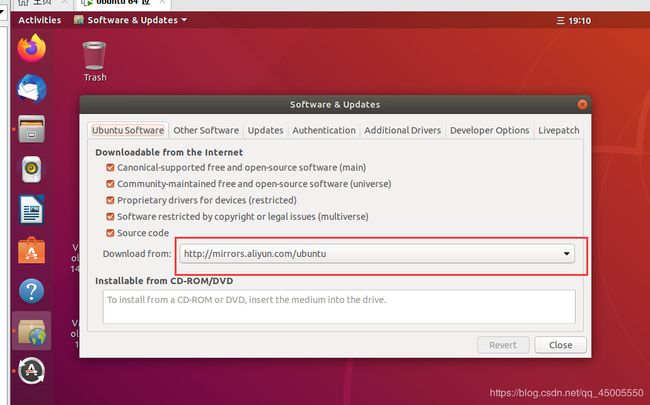
点击我红色的地方,选择other…,然后找到China,点击右边的,进行测试选择,等会就好了。
记得更新
sudo apt-get update
sudo apt-get upgrade
更新的时候有可能会出现各种问题,有连接(connect)不上的,就会报错IP问题,有的就更新很慢的,换源试试就行(也可以度嘛,错误全部复制粘贴就行。百度解决一切问题)
python 和 pip
自己看着需要的话下
我第一次的时候,下载各种各种python,总是下载不好,后来看了一篇文章讲到的,ubuntu18.04自带python3 (我是python3.6.9),可以输入命令看一下
python
有可能会报错 Command ‘python’ not found…
但是如果你输入
python3
 ,
,
你就会进入到python里了,所以说ubuntu18.04自带python3(具体说就是python3.6.9)。看别的博客说到过,<18.04是自带python2,所以不需要各种sudo install ,当然如果你对python的版本有要求的话,可以看看怎么配置别的版本。
先exit() 退出python(如果不退出的话就是在python下进行操作了,就给你报这个语法错啊那个语法错啊之类的),接下来需要进行的操作。(按顺序走就行)
ubuntu18.04是没有python2 ,pip2,pip3的,所以接下来进行安装
sudo apt install python2.7 #安装python2.7
sudo apt install python-minimal
sudo apt install curl
curl https://bootstrap.pypa.io/get-pip.py -o get-pip.py
sudo python3 get-pip.py #安装pip3
sudo python2 get-pip.py #安装pip3
sudo apt install python-testresources #防止pip2出错
sudo apt install python3-testresources #防止pip3出错
sudo pip3 install --upgrade pip #升级pip3
sudo pip2 install --upgrade pip #升级pip2
如果在sudo python3 get-pip.py以及下面的步骤有warning的话,应该是超时警告,没有变红报error就不用管,如果变红成error的话,就按照warning中的提示来,在sudo后面加 - H。完整命令:
sudo -H python3 get-pip.py
同理可得别的命令怎么改。
此时pip和python并不知道指向2还是3,需要自己修改。我要让pip和python都指向3,进行下面的操作
whereis pip
pip: /usr/local/bin/pip /usr/local/bin/pip3.6 /usr/local/bin/pip2.7 #这个顺序不一定
whereis python
python: /usr/bin/python2.7 /usr/bin/python2.7-config /usr/bin/python3.6m /usr/bin/python3.6 /usr/bin/python3.6m-config /usr/bin/python3.6-config /usr/bin/python /usr/lib/python2.7 /usr/lib/python3.7 /usr/lib/python3.6 /etc/python2.7 /etc/python3.6 /etc/python /usr/local/lib/python2.7 /usr/local/lib/python3.6 /usr/include/python2.7 /usr/include/python3.6m /usr/include/python3.6 /usr/share/python /usr/share/man/man1/python.1.gz
可以看到pip在
/usr/local/bin/pip3.6
python在
/usr/bin/python3.6
然后进行下面的操作:
sudo gedit ~/.bashrc
按照如图示,在最后一行加上
alias pip=/usr/local/bin/pip3.6
alias python=/usr/bin/python3.6
source ~/.bashrc
Google chrome
可以参考别人的博客,附上链接
链接: link
也可以在安装好系统就带的火狐浏览器(红色的 Firefox Web Browser)里下载,(说起来刚开始我都不知道那个桌面上的标都是啥,新手玩这个都是小白,很多都不懂的)
下载好之后可以看一下,如果找不到的话,搜索就可以找到,之后就可以在这个洁界面有了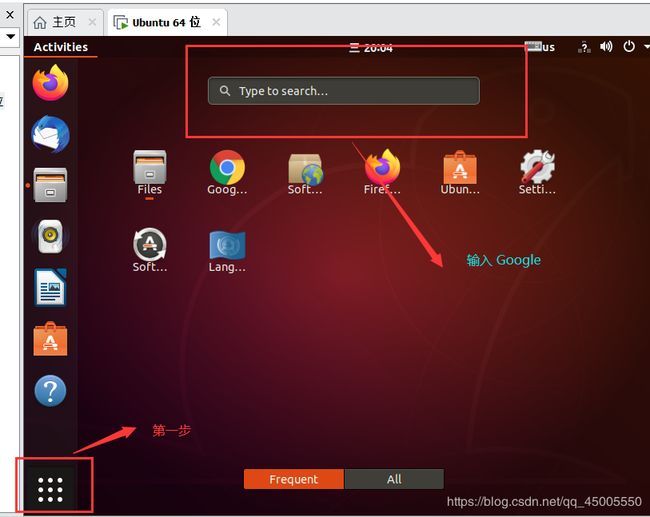
搜狗输入法
我觉得不能一直用字母吧,想查个东西啊啥的只能打字母是真的难受。
步骤很多,我提供我看的博客
这是从fcitx开始的一篇博客
这篇博客大家可以参考的进行下载fcitx,具体搜狗的下载可以看下面的博客:
搜狗拼音下载
这个也可以看,两篇都看看,有问题解决就行
第一篇博客里有附搜狗的下载地址,直接在之前下载好的google或者firefox浏览器里打开就行,然后按照后面的操作进行就好。
但是我安装好之后重启,在浏览器那里进行尝试有个问题就是,打字会出现乱码,码是乱的但是你空格(就是选择几)的话下来又是汉字,如下的情况

解决方法具体如下:
-
修改输入法配置
打开fictx输入法的配置面板,把搜狗输入法从第一位挪开(不是第一位就行,随便) -
重置配置
cd ~/.config
rm -rf SogouPY* sogou*
reboot
这样完之后就ok啦,去浏览器再进行输入就会变成正常的啦!
jupyter notebook
接下来就是我为了自己的作业安装的东西了
只能说很标准的步骤
sudo pip install jupyter notebook
等着安装就好了,这里就用到了之前下载的pip,如果没有下载的话就会报错
标准的报错 :‘pip’ Command not found
然后在Terminal里:
jupyter notebook
就会启动了,这个编辑器真的好看,也可以每行输入每行输出。
turicreate模块
我先加上git : turicreate安装
进入网页不要翻译网页,代码都给翻译了,就读不懂了
然后进行总结,那个github讲的很全面,各种版本怎么来都讲了,我就说说我在ubuntu18.04下是怎么搞的。turicreate这个模块不支持windows系统,所以才有了我这一波大费周章。
按照github里讲的:
sudo apt-get install -y libstdc++6 python-setuptools
sudo easy_install pip
sudo pip install virtualenv
我按照这个操作的时候,第二步报错 : ‘easy_install’ Command not found
按常规操作就是说没有easy_install这个命令,install一下就可以了,但是我大概想了一下,这句命令其实就是想下载pip,然后用pip进行下面的操作,想到之前已经下载过pip,所以我就直接跳过第二步,进行第三步,下载虚拟环境。然后激活虚拟环境在虚拟环境里进行操作。
cd $HOME
virtualenv venv
cd venv
source bin/activate
——————————————————————
我只能说这步真是太重要了!!!
因为我在之前弄python的时候,因为不知道ubuntu18.04自带,就下了各种python软件的包,删除的时候没有删除干净,再次安装总是报错:you held broken package。我就看着别人的博客进行残存包的卸载,然后apt-get命令没有了,当时很是崩溃,找了各种解决办法,都是让去官网下载apt-get包,再重新安装,但是关于这个问题的博客真的很少,而且配的图我也有点看不懂我就放弃了那个系统重新创建了一个虚拟机(一个没有apt-get命令的虚拟机,都没有办法update,真的很废),所以我也记下了:
- 看博客前一定注意一下下面的评论(我的apt-get不见了之后我又去看了那个博客,下面评论全部在说自己的那个命令不在了)
- 不要随便删除东西,更不要随便写出带force的命令语句(小白不懂的苦恼!)
- 在虚拟环境里操作(这样如果有什么问题,再来一个虚拟环境就好了)
————————————————————————
然后在虚拟环境里下载turicreate
之前更新过了,所以pip应该是不用更新的,保险起见,再更新一下
pip install --upgrade pip
pip install turicreate
这里问题又来了,会有超时报错,然后满屏的红色
方法一:
pip --default-timeout=100 install turicreate
这个方法我有尝试,我这里还是超时。
方法二:
用别的源
pip install turicreate -i http://pypi.douban.com/simple/ --trusted-host pypi.douban.com
用这个命令真是超级快,之前都是几百KB的速度,这个可以冲到3MB/s
方法三:
pip install --default-timeout=1000 --no-cache-dir -r requirements.txt
这是别人分享的,但是我这里运行报错了,不过上面的两种方法就已经够了。
运行结束后
pip show list
看一下有没有turicreate,也可以直接
jupyter notebook
打开jupyter notebook,点击右边的 new >> python3 >>
在第一行
import turicreate
然后Crtl + Enter运行,没报错就说明成功啦!